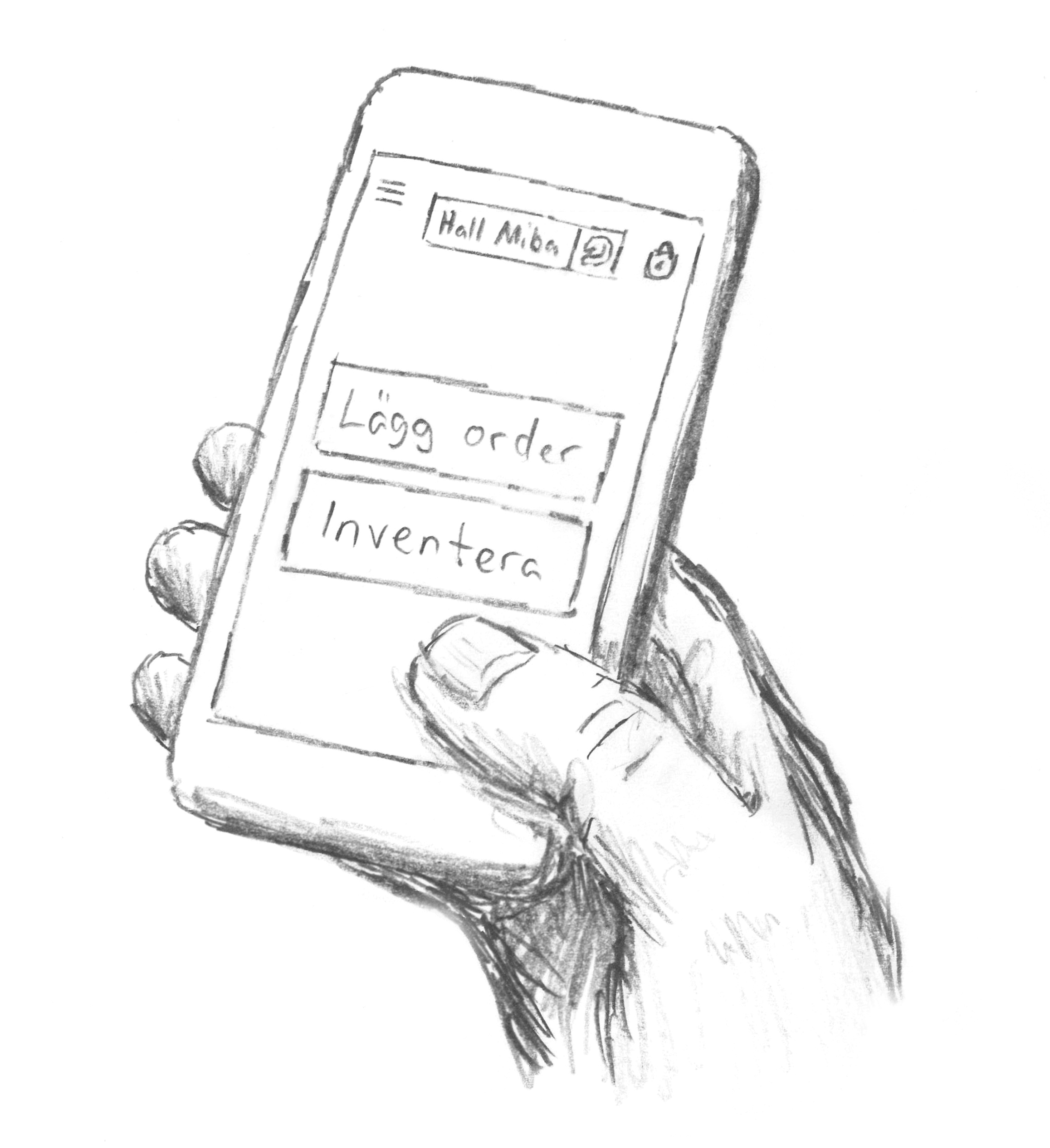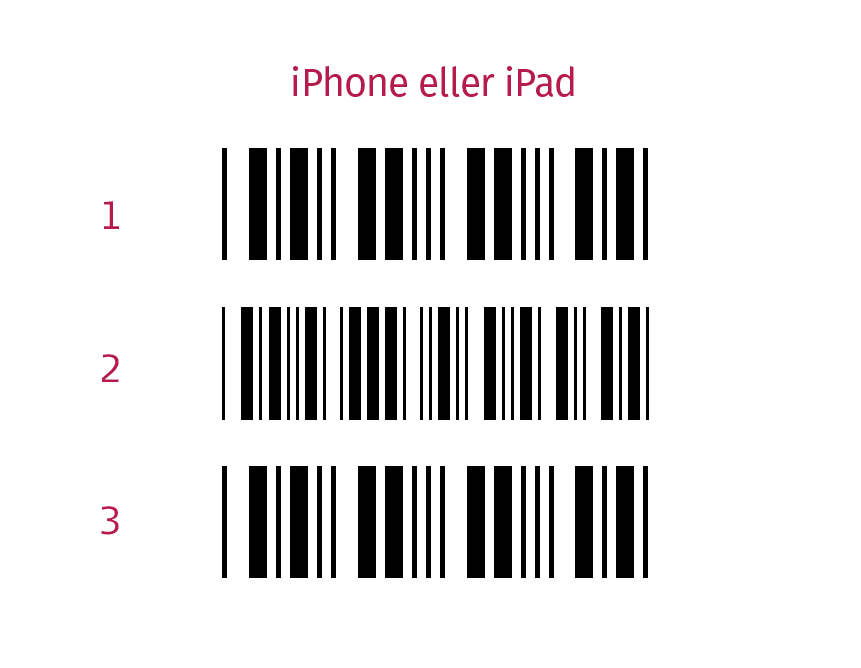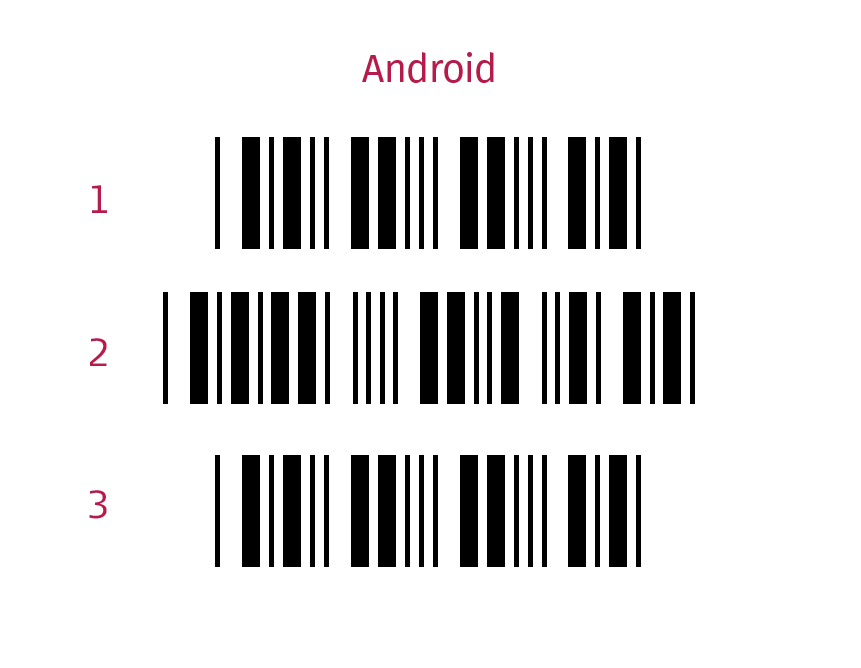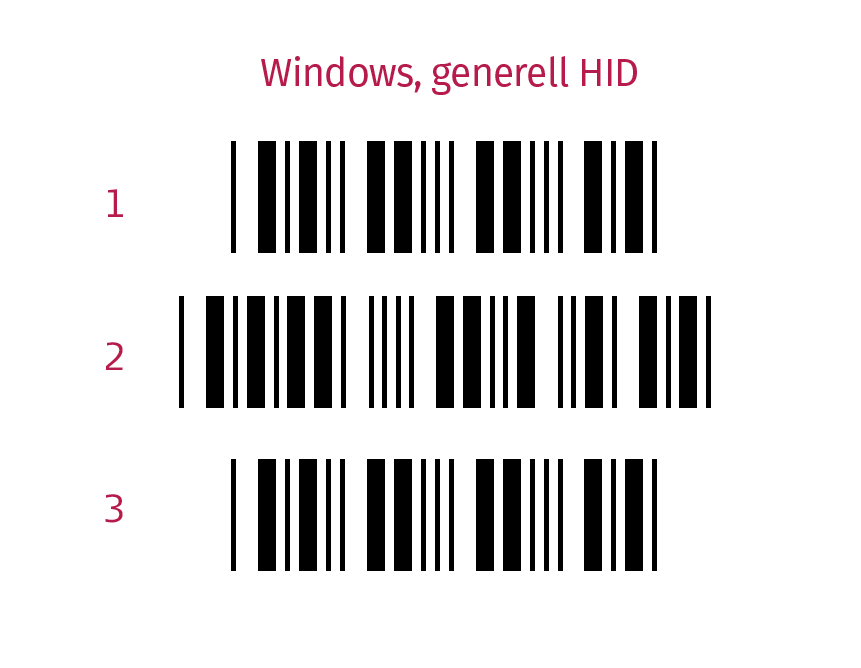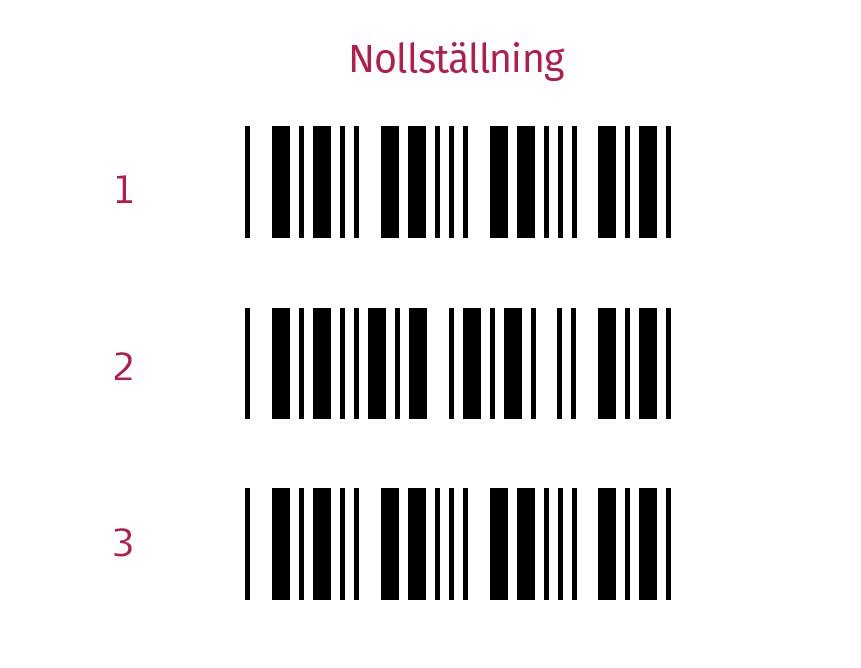iPhone / iPad
1. Tryck på den stora Skanna-knappen på handskannern och skanna därefter streckkoderna här i följd.
Skanna kod 1 sedan 2 sedan 3.
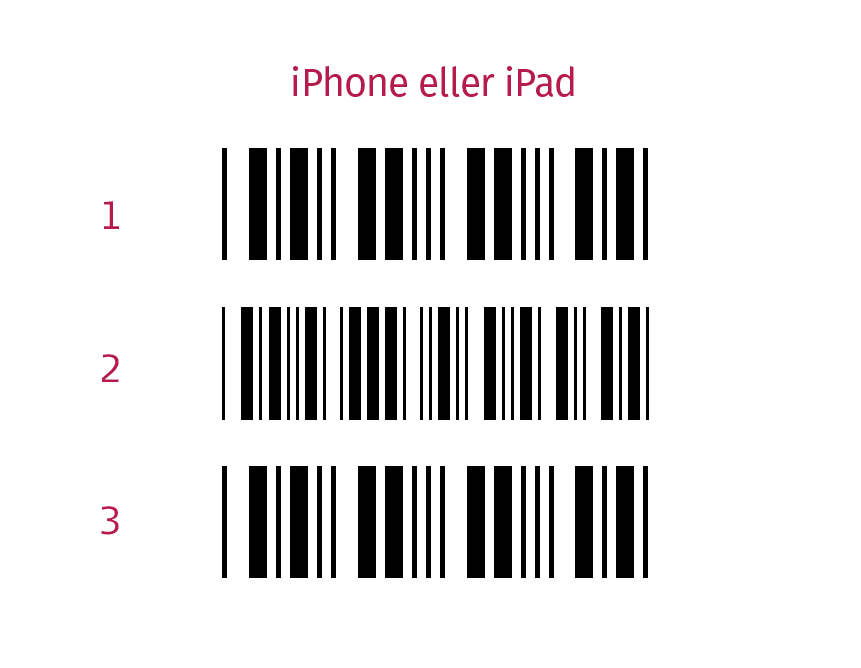
2. På din iPhone eller iPad; gå till Inställningar > Bluetooth och aktivera Bluetooth. Stanna på den här skärmen till enheterna är parkopplade.
3. Håll in den stora Skanna-knappen på din handskanner till en blå lampa tänds.
4. Parkoppla genom att trycka på handskannerns namn på din iPhone eller iPad. Den heter först ”Keyboard” och därefter ”OPN-4000n”.
För mer hjälp, besök:
support.apple.com/sv-se/HT204091
Android
1. Tryck på den stora Skanna-knappen på handskannern och skanna därefter streckkoderna här i följd.
Skanna kod 1 sedan 2 sedan 3.
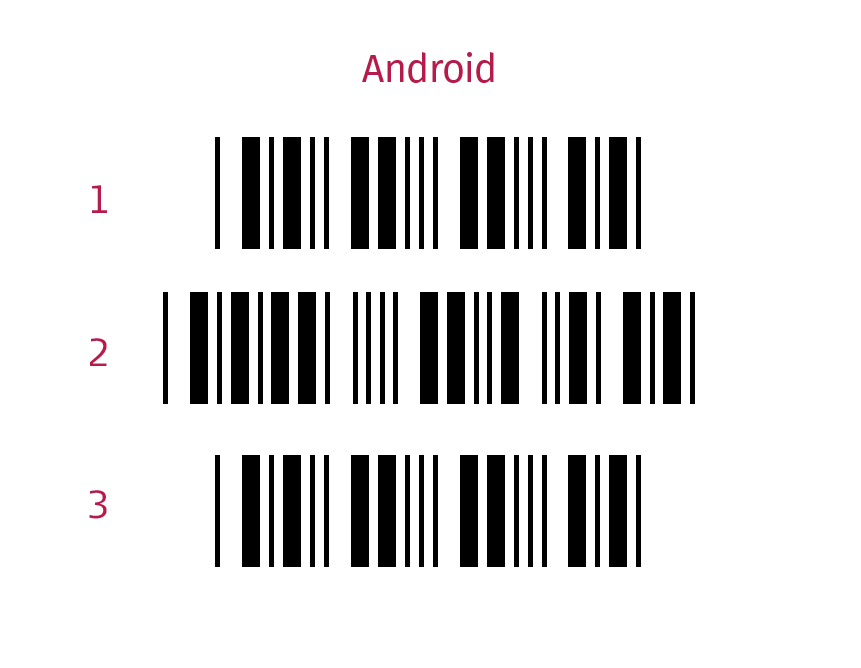
2. På din telefon eller surfplatta, öppna appen Inställningar. Tryck på Anslutna enheter > Anslutningsinställningar > Bluetooth. Aktivera Bluetooth. Tryck Parkoppla en ny enhet.
OBS! Om detta alternativ saknas har du en annan version av Android. Titta isåfall under Tillgängliga enheter. Tryck på Mer > Uppdatera.
3. Håll in den stora Skanna-knappen på din handskanner till en blå lampa tänds.
4. Parkoppla genom att trycka på handskannerns namn på din telefon eller läsplatta. Handskannern heter ”OPN-4000n”.
För mer hjälp, besök:
support.google.com/android/answer/9075925?hl=sv
Windows 10
Observera att handskannern kommer till sin rätt bäst med en smart telefon eller läsplatta.
1. Tryck på den stora Skanna-knappen på handskannern och skanna därefter streckkoderna här i följd.
Skanna kod 1 sedan 2 sedan 3.
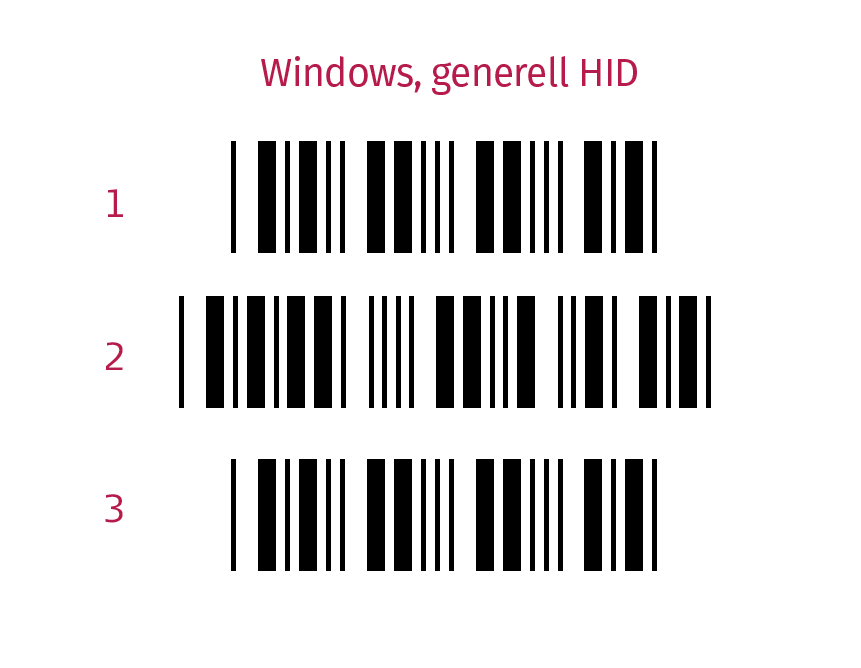
2. På din dator, välj Start > Inställningar > Enheter > Bluetooth och andra enheter. Aktivera Bluetooth och välj sedan Lägg till en Bluetooth-enhet eller annan enhet > Bluetooth.
3. Håll in den stora Skanna-knappen på din handskanner till en blå lampa tänds.
4. Parkoppla genom att klicka på handskannerns namn på din dator. Handskannern heter ”OPN-4000n”.
För mer hjälp, besök:
support.microsoft.com/sv-se/help/15290